Samsung Galaxy S9 Plus'ta Ekran Titreşimi Sorununu Düzeltmek için Basit Adımlar
Samsung Galaxy S9 Plus’ta ekran titremesi sorunu nasıl giderilir (kolay adımlar) Samsung Galaxy S9 Plus kullanıcısıysanız ve ekranda titreme sorunu …
Makaleyi Okuyun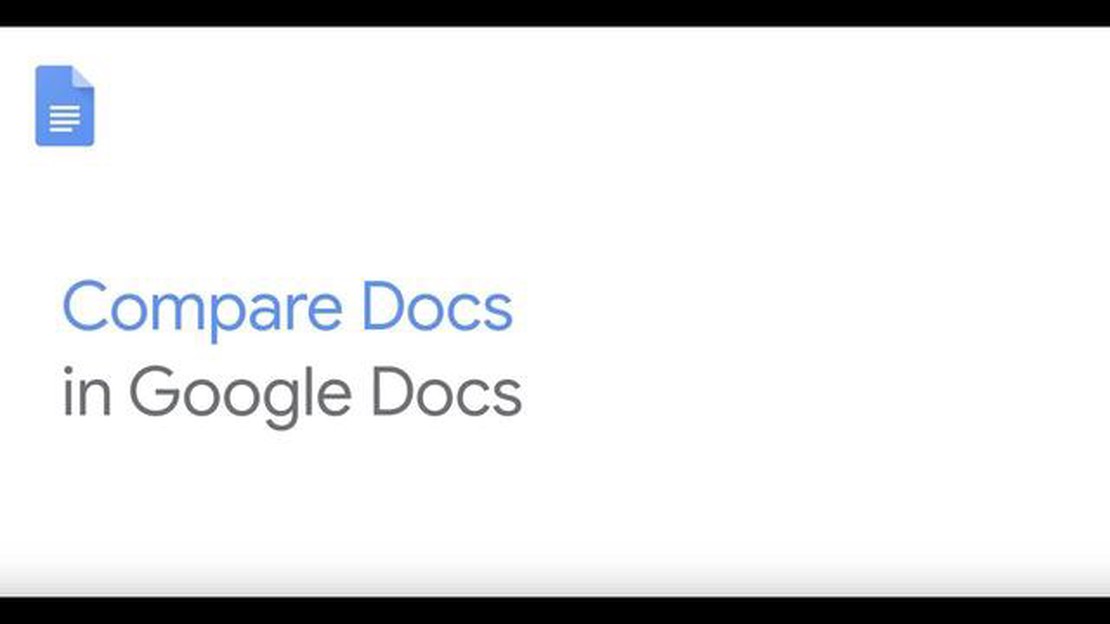
Google Docs, çevrimiçi belge oluşturmak ve düzenlemek için kullanışlı bir araçtır. Bu hizmetin en kullanışlı özelliklerinden biri de belgeleri karşılaştırma olanağıdır. Bir ekipte çalışıyorsanız veya sık sık belgeleri yeniden yapmanız veya revize etmeniz gerekiyorsa, belgeleri karşılaştırmak belgelerinizde yapılan tüm değişiklikleri görmenize ve işbirliği sürecini kolayca kontrol etmenize yardımcı olabilir.
Google Dokümanlar’da iki dokümanı karşılaştırmak için dokümanlardan birini açın ve Araçlar menüsünden Dokümanları Karşılaştır’ı seçin. Açılan pencerede, karşılaştırmak istediğiniz ikinci belgeyi seçmeniz gerekir. Google Docs daha sonra iki belgeyi otomatik olarak karşılaştıracak ve üzerlerinde yapılan tüm değişiklikleri gösterecektir.
Sonuçlar, Google Dokümanlar’daki doküman karşılaştırma özelliğini kullanmaya yönelik resmi kılavuza dayanmaktadır. Bu, değişiklikleri kontrol etmenin ve belge işbirliğini basitleştirmenin çok kullanışlı ve etkili bir yoludur. Google Dokümanlar’da bu özelliği kullanmayı deneyin ve doküman işbirliğinizi basitleştirin!
Google Docs’taki Belge Karşılaştırma özelliği, iki belgeyi kolayca karşılaştırmanıza ve metinde yaptığınız tüm değişiklikleri görmenize olanak tanır. Bu, ortak projeler üzerinde çalışmak veya diğer kişilerle metinleri düzenlemek için çok kullanışlı bir özelliktir. Bu eğitimde, Google Dokümanlar’daki doküman karşılaştırma özelliğinin nasıl kullanılacağına bakacağız.
Bu, Google Docs’ta belgeleri karşılaştırmayı çok kolay ve kullanışlı hale getirir. Tüm değişiklikleri görebilir ve kolayca gözden geçirebilirsiniz, bu da ortak projelerle çalışmayı daha verimli hale getirir.
Google Docs’ta belgeleri karşılaştırmaya başlamadan önce, karşılaştırmak istediğiniz belgelerin kendilerini açmanız gerekir. Karşılaştırma yapmak için iki belgeye ihtiyacınız olacak.
Belgeleri açmanın birkaç yolu vardır:
Belgelere erişmek için gerekli izinlere sahip olduğunuzdan emin olmanız önemlidir. Belgeler başka kullanıcılar tarafından oluşturulmuşsa, bunları görüntülemek veya düzenlemek için izinlere ihtiyacınız olabilir.
Ayrıca Okuyun: 2023'te Android için En İyi 5 Ev Tasarımı Uygulaması
Artık Google Dokümanlar’da birbiriyle karşılaştırabileceğiniz iki açık dokümanınız var.
Google Dokümanlar’da iki dokümanı karşılaştırmak için, karşılaştırmak istediğiniz her iki dokümanı da Google Dokümanlar uygulamasında açmanız gerekir. Ardından ‘Belgeleri Karşılaştır’ özelliğini seçmek için aşağıdaki adımları izleyin:
Bu özelliği seçtiğinizde, Belgeleri Karşılaştır iletişim kutusu görünecektir. Bu pencerede, yorumları ve biçimlendirmeyi dahil etme veya hariç tutma gibi karşılaştırma ayarlarını yapılandırabilirsiniz. Karşılaştırma belgesinde hangi değişikliklerin vurgulanacağını da seçebilirsiniz.
Karşılaştırma ayarlarınızı yapılandırdıktan sonra “Karşılaştır” düğmesine tıklayın. Google Docs otomatik olarak iki belge arasındaki karşılaştırmayı gösteren yeni bir belge oluşturacaktır. Bu karşılaştırma belgesi, iki kaynak belge arasında yapılan tüm değişiklikleri vurgulayacaktır.
Karşılaştırma belgesini Google Dokümanlar’daki normal bir belge gibi görüntüleyebilir ve düzenleyebilirsiniz. Ayrıca bilgisayarınıza kaydedebilir veya başkalarıyla paylaşabilirsiniz.
Google Docs’ta iki belgeyi karşılaştırmak için ilk belgeyi açın ve Araçlar menüsünden Belgeleri Karşılaştır sekmesini seçin. Ardından ilk belgeyi karşılaştırmak istediğiniz ikinci belgeyi seçin ve “Karşılaştır “a tıklayın. Google Docs iki belge arasındaki farkları otomatik olarak vurgulayacak ve değişiklikleri kolayca görmenizi sağlayacaktır.
Ayrıca Okuyun: Kickass proxy siteleri ve site yansıları - günlük olarak güncellenir
Evet, .doc, .docx ve .pdf dahil olmak üzere farklı biçimlerde kaydedilmiş belgeleri karşılaştırabilirsiniz. İlk belgeyi Google Dokümanlar’da açmanız, Araçlar menüsünden “Belgeleri Karşılaştır “ı seçmeniz ve karşılaştırılacak ikinci belgeyi seçmeniz yeterlidir. Google Dokümanlar, karşılaştırma için dokümanlarınızı aynı formata dönüştürecektir.
Evet, bilgisayarınızda kayıtlı belgeleri Google Dokümanlar’ı kullanarak karşılaştırabilirsiniz. Bunu yapmak için önce belgelerinizi Google Drive’a yükleyin ve ardından ilk belgeyi Google Docs’ta açın. Araçlar menüsünden Belgeleri Karşılaştır’ı seçin, karşılaştırılacak ikinci belgeyi seçin ve Karşılaştır’a tıklayın. Google Dokümanlar yüklenen dokümanları dönüştürecek ve karşılaştıracaktır.
Evet, Google Dokümanlar’da diğer kullanıcılar tarafından bir dokümanda yapılan değişiklikleri takip edebilirsiniz. Değişiklik yapılan bir belgeyi açtığınızda, bir değişiklik bildirimi görürsünüz ve bu değişiklikleri tek tek görüntüleyebilirsiniz. Ayrıca her değişikliği kabul etmeniz veya reddetmeniz istenir.
Evet, Google Dokümanlar’daki dokümanları mobil cihazlarda karşılaştırabilirsiniz. Mobil cihazınızdaki Google Dokümanlar uygulamasına gidin, ilk dokümanı açın ve menü simgesine tıklayın. “Belgeleri Karşılaştır “ı seçin ve karşılaştırmak için ikinci belgeyi seçin. Google Dokümanlar size mobil cihazınızda iki doküman arasındaki farkları gösterecektir.
Evet, Google Dokümanlar aynı dokümanın iki versiyonu arasındaki farkları görmenizi sağlayan bir doküman karşılaştırma özelliğine sahiptir.
Google Dokümanlar’da doküman karşılaştırma özelliğini kullanmak için, karşılaştırmak istediğiniz dokümanı açın. Ardından Araçlar menüsünden “Belgeleri Karşılaştır “ı seçin. Açılan pencerede, mevcut belgeyi karşılaştırmak istediğiniz belgeyi seçin ve “Karşılaştır “a tıklayın.
Samsung Galaxy S9 Plus’ta ekran titremesi sorunu nasıl giderilir (kolay adımlar) Samsung Galaxy S9 Plus kullanıcısıysanız ve ekranda titreme sorunu …
Makaleyi OkuyunWindows’ta Yanıt Vermeyen Microsoft Edge Nasıl Onarılır Windows cihazınızda Microsoft Edge’in yanıt vermemesiyle ilgili sorun yaşıyorsanız yalnız …
Makaleyi OkuyunGalaxy A70 Youtube çalışmıyor nasıl düzeltilir | Youtube durdu veya çökmeye devam ediyor Bir Samsung Galaxy A70 sahibiyseniz ve Youtube’da video …
Makaleyi OkuyunÇevrimiçi öğrenmenin 5 sorunu ve bunlarla nasıl başa çıkılacağı Çevrimiçi öğrenme, bilgi ve beceri kazanmanın giderek daha popüler bir yoludur. …
Makaleyi OkuyunJaponya ilk spor salonuna kavuşuyor. Sumo ve judo gibi geleneksel spor disiplinleriyle tanınan Japonya, şimdi de yeni bir rekabet türüne kucak açmaya …
Makaleyi Okuyun2023’te bitcoin kazanmanın en popüler yolları. Bitcoin, birkaç yıldır lider konumda olan en popüler ve yaygın kripto para birimidir. Teknolojinin …
Makaleyi Okuyun